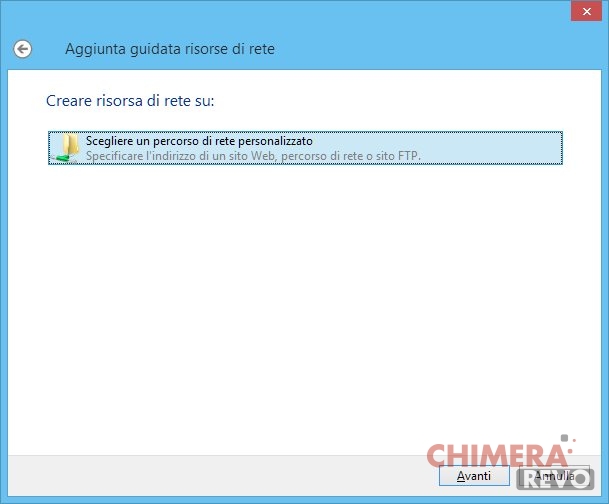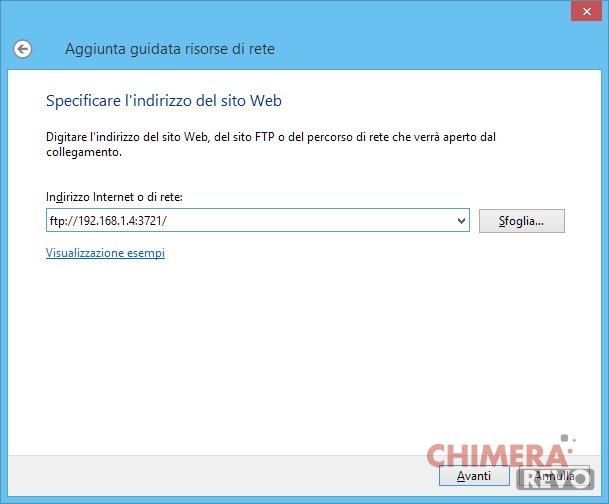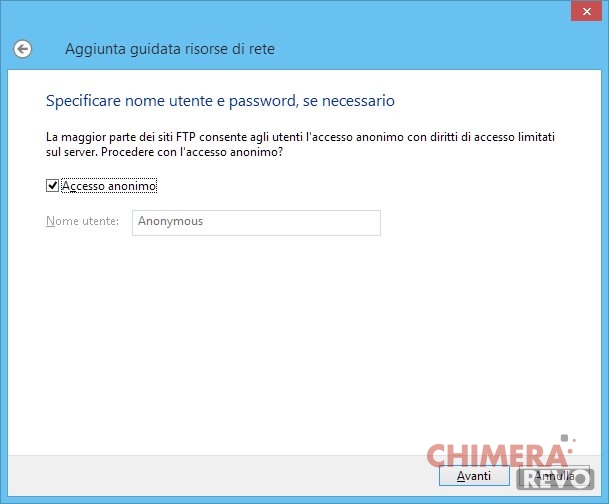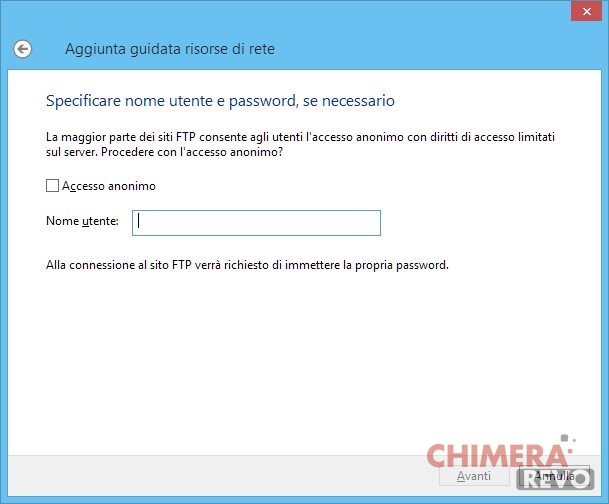Condividere file e cartelle in rete tra Windows e Android senza affidarsi a cavi e cavetti non è affare complesso: basta conoscere gli strumenti giusti!
In questa guida vedremo come rimpiazzare completamente i driver USB, le suite proprietarie e le app in stile “AirDroid” per condividere file e cartelle in rete tra i due sistemi operativi.
In tal modo renderemosuperfluo l’uso del cavetto USB sia per trasferire file da PC Windows ad Android sia l’inverso (trasferire file e cartelle da Android ad Windows). Tratteremo solo software gratuito e accessibile anche senza root attivo sul sistema (Android).
NOTA BENE: partiamo dal presupposto che Windows ed Android siano connessi sulla stessa rete LAN (che comprende anche i collegamenti WiFi).
Informazioni preliminari
Consigliamo sempre di fare un’installazione attraverso una licenza genuina e originale al 100%, questo per evitare la perdita di dati o attacchi da parte di hacker. Siamo consapevoli che sullo store della Microsoft acquistare una licenza ha un costo elevato. Per questo abbiamo selezionato per voi due dei migliori shop presenti sul mercato dove poter acquistare licenze originali a prezzi vantaggiosi.
Mr Key Shop è un sito affidabile con assistenza gratuita specializzata in italiano, pagamenti sicuri e spedizione in pochi secondi via email. Potete verificare l’affidabilità di questo sito leggendo le tante recensioni positive verificate. Su questo store sono disponibili le licenze di Windows 10 a prezzi molto vantaggiosi. Inoltre se si desidera passare alle versioni più recenti dei sistemi operativi Windows è possibile acquistare anche l’upgrade a Windows 11. Vi ricordiamo che se si ha una versione genuina di Windows 10, l’aggiornamento al nuovo sistema operativo Windows 11 sarà gratuito. Inoltre sullo store è possibile acquistare le varie versioni dei sistemi operativi Windows, dei pacchetti Office e dei migliori antivirus sul mercato.
Keycense è una piattaforma con una vasta gamma di prodotti digitali. Con fornitori da ogni angolo del mondo, garantisce una varietà ineguagliabile di prodotti. Uno degli aspetti che distingue Keycense dalla concorrenza è la sua politica di prezzi. Sulla piattaforma trovate sistemi operativi Windows, pacchetti Microsoft Office, app Office (Word, Excel, Publisher, Outlook e molti altri), Antivirus e VPN a prezzi davvero vantaggiosi. È possibile trovare licenze Windows 10 ed i software più aggiornati come Windows 11 o Office 2021. Le transazioni avvengono attraverso una vasta gamma di metodi di pagamento certificati, ogni acquisto è protetto è garantito. Inoltre, un’eccellente servizio di assistenza in italiano è pronto ad aiutarvi per ogni esigenza. Keycense è anche impegnata nel rispetto dell’ambiente, l’invio digitale dei prodotti evita imballaggi inutili ed emissioni di CO2. L’esperienza d’acquisto è semplice ed intuitiva. In pochi clic, potete aggiungere al carrello il prodotto desiderato, completare l’acquisto e ricevere il tutto direttamente nella vostra casella di posta elettronica.
Entrambe sono aziende affermate e riconosciute a livello globale da testate nazionali ed internazionali come Make Use Of ( Microsoft Office Deals), PcGuide (Windows 11 Pro Key) o Ansa (La piattaforma Specializzata in Licenze Digitali Software)
Condividere file e cartelle in rete
Da Windows ad Android – Parte Windows
Su Windows possiamo utilizzare il Gruppo Home per condividere in rete LAN i file contenuti nelle cartelle Immagini, Musica, Video e Documenti o qualsiasi altra cartella noi desideriamo.
Apriamo il menu Start, cerchiamo Gruppo Home e apriamo la voce indicata dal cerchio rosso.
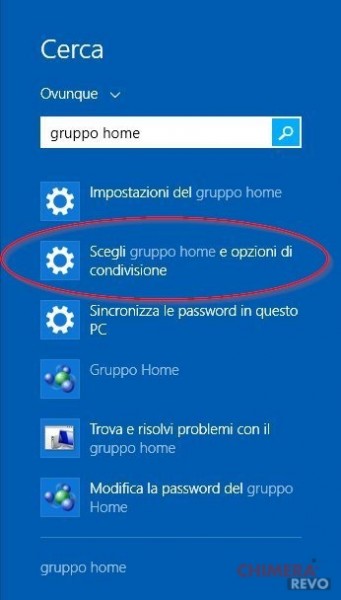
Sebbene la parte seguente sia stata illustrata usando Windows 8.1, la guida è molto simile anche per Windows 7 e Windows 10.
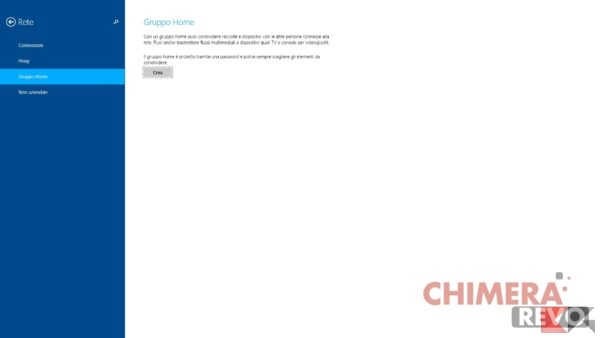
Nella nuova finestra potremo scegliere quali cartelle predefinite vogliamo condividere in rete LAN cliccando sui vari segni di spunta indicati come Disattivato; attiviamo le cartelle su cui vogliamo garantirci l’accesso da Android.
Nel mio caso ho scelto di condividere la cartella Musica.
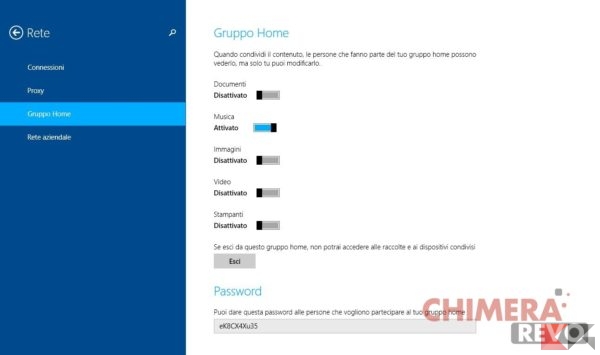
La configurazione è già terminata! Rispetto al passato la configurazione delle cartelle condivise è diventata decisamente più semplice, bastano davvero pochi clic.
Ignoriamo il campo Password presente in basso alla finestra.
Serve unicamente per connettere altri PC Windows al Gruppo Home, non serve per connettere i dispositivi Android.
Procuriamoci il nome del nostro account Windows e la password di login allo stesso; l’username da usare su Android possiamo ottenerlo in qualsiasi finestra di Esplora Risorse.
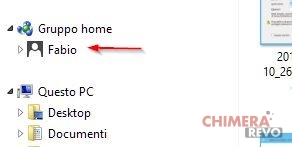
Sempre sull’argomento “password di login” dobbiamo specificare che essa è richiesta su Android per accedere alle cartelle condivise: dobbiamo quindi avere a portata di mano la password del nostro account utente abilitata su Windows.
Se in fase d’installazione non abbiamo impostato una password di login dobbiamo farlo subito: premiamo sulla tastiera CTRL+ALT+CANC, scegliamo Cambia Password, selezioniamo il nostro utente, lasciamo vuoto il campo Vecchia password (se non ne abbiamo mai creata una, altrimenti inseriamo la vecchia) e digitiamo nei campi Nuova Password una password a piacere.
NOTA BENE: non possiamo accedere al Gruppo Home da device non Windows se non abbiamo una password abilitata sull’account.
TIP: anche con la password attiva possiamo comunque impostare l’autologin su Windows seguendo la procedura descritta qui.
Se vogliamo aggiungere altre cartelle al gruppo Home non incluse nei percorsi predefiniti basta utilizzare il menu contestuale sulla cartella di nostro interesse (clic destro->Condividi con).
Possiamo usare:
- Gruppo home (visualizzazione) se vogliamo che la cartella non possa essere modificata (solo lettura);
- Gruppo home (visualizzazione e modifica) per avere il pieno controllo della cartella condivisa (creare, modificare e eliminare file).
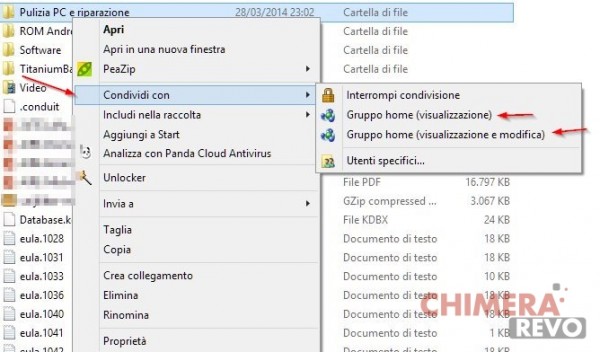
Da Windows ad Android – Parte Android
Su Android potremo accedere alle cartelle condivise sulla rete LAN installando un gestore di file avanzato e gratuito come ES Gestore File.
DOWNLOAD | ES Gestore File
Completata l’installazione portiamoci nel tab LAN (con le gesture Swipe) o aprendo la voce omonima in Homepage.
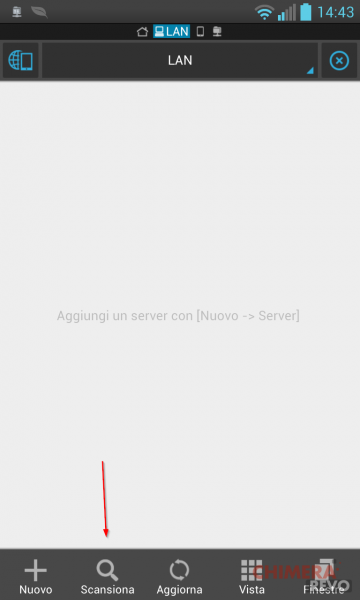
Clicchiamo in basso su Scansiona per abilitare la ricerca automatica del Gruppo home creato su Windows. Dopo qualche minuto vedremo apparire l’icona corrispondente.
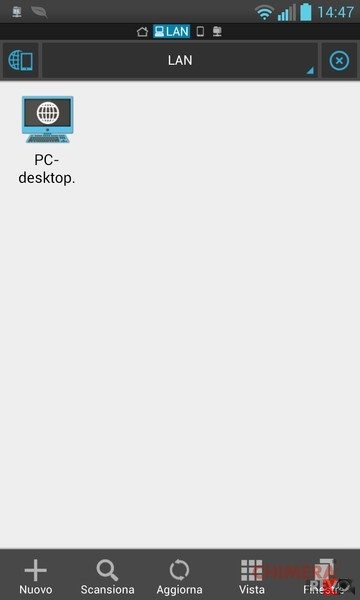
Eseguiamo un tap sull’icona del PC; ci verranno chieste le credenziali d’accesso.
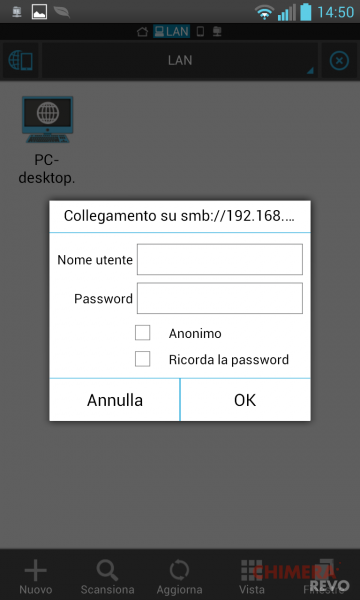
Procediamo come segue:
- Inseriamo in Nome utente il nome del nostro account Windows;
- Inseriamo in Password quella scelta per il login su Windows;
- Spuntiamo la voce Ricorda la password per automatizzare i futuri accessi.
- Clicchiamo su OK.
Se abbiamo fatto tutto correttamente avremo accesso alle cartelle condivise sul Gruppo home.
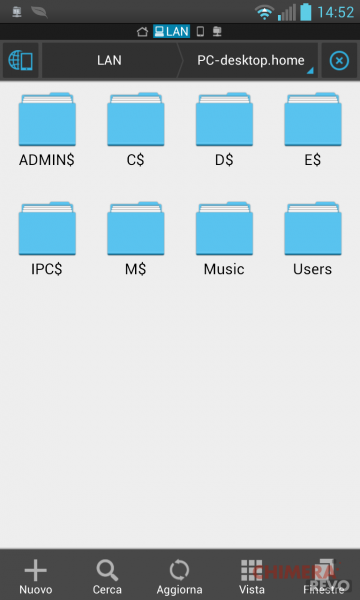
Da Android a Windows – Parte Android
E se volessimo fare il contrario? Se dobbiamo accedere al volo a tutte le fotografie scattate sullo smartphone o agli screenshot?
Se dobbiamo caricare musica su Android senza cavetto USB? Vedremo ora come fare il procedimento inverso semplicemente trasformando il nostro device Android in un server FTP accessibile da Windows.
Per creare il nostro server FTP useremo sempre ES Gestore File, che si presta benissimo anche a questo scopo (è ben più di un semplice file manager).
DOWNLOAD | ES Gestore File
Apriamo nel menu laterale dell’app la voce Gestore controllo remoto.

Si aprirà un nuovo tab del gestore; in questa nuova schermata clicchiamo al centro su Inizia per avviare il nostro server FTP su Android.

L’app genererà automaticamente un link di tipo FTP con l’indirizzo IP locale del device e la porta aperta per l’accesso da PC.
Copiamo tutto il link, ci servirà su Ubuntu per accedere alla memoria interna dello smartphone.

Abbiamo finito da mobile, non dovremo cliccare su nient’altro, solo spostarci su PC per accedere a questo nuovo server FTP disponibile sulla rete locale.
Il server FTP creato mostra la memoria interna del sistema (anche micro SD se presente), ora condivisa ed accessibile ovunque sulla rete locale.
NOTA BENE: normalmente gli accessi vengono gestiti in modalità ospite anche con questo sistema, rendendo lo smartphone vulnerabile esattamente come le cartelle condivise sul PC (chiunque può cancellare e modificare la memoria interna del sistema).
Se ci teniamo alla nostra sicurezza clicchiamo nella stessa finestra di ES Gestore File su Impostazioni (prima di avviare il server FTP) e impostiamo un nome utente ed una password per aumentare la sicurezza.
TIP: possiamo creare un collegamento rapido per l’accesso al server FTP direttamente dalla homescreen di Android, in grado di accendere e spegnere questa funzionalità senza aprire ogni volta ES Gestore File.

Da Android a Windows – Parte Windows
Da Windows possiamo accedere al server appena creato direttamente da Esplora Risorse.
Apriamo il file manager di Windows (consiglio di aprire direttamente il collegamento Questo PC) e nel tab Computer apriamo la voce Aggiungi percorso di rete.
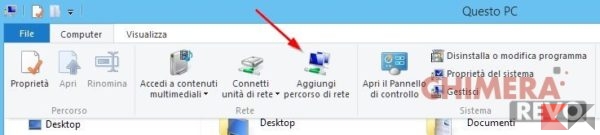
Verremmo introdotti nella procedura guidata per l’aggiunta del server.

Clicchiamo su Avanti; nella schermata successiva scegliamo la voce Scegliere un percorso di rete personalizzato.
Clicchiamo su Avanti e nella nuova schermata inseriamo il percorso di rete (l’URL del server FTP) indicato dall’app ES Gestore File.
Clicchiamo nuovamente su Avanti; nella schermata successiva possiamo configurare l’accesso anonimo o via username al server (in base alle configurazioni scelte nell’app).
Nel mio caso ho rimosso la spunta ed inserito il nome utente.
Clicchiamo nuovamente su Avanti; nell’ultima schermata potremo scegliere un nome di fantasia con cui identificare la connessione.
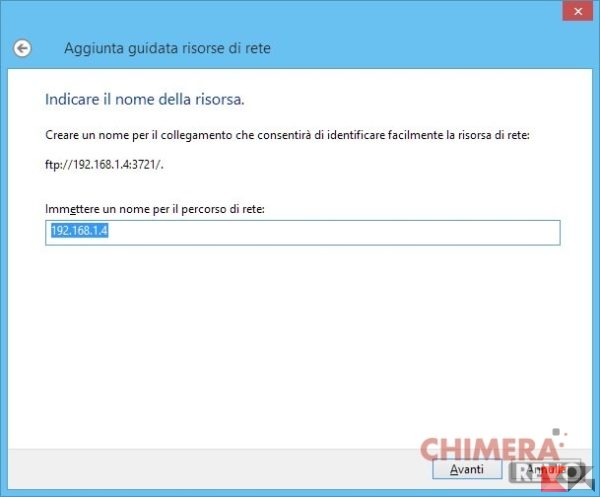
Clicchiamo per l’ultima volta su Avanti per concludere la configurazione.
Un nuovo percorso di rete sarà apparso nelle risorse di Windows e nel pannello laterale di Esplora Risorse.
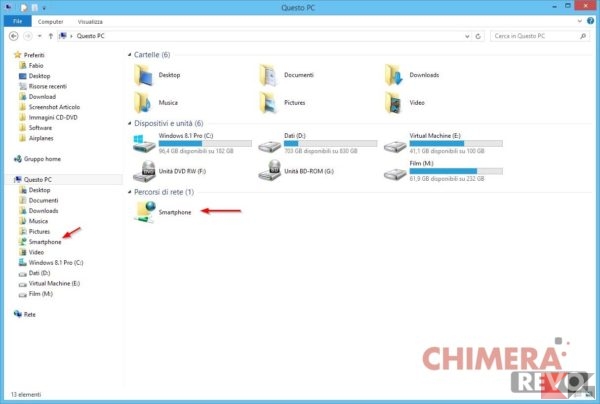
Assicuriamoci che il server FTP sia avviato su Android e apriamo il percorso di rete appena creato.
Il sistema ci richiederà l’accesso con password solo se abbiamo realizzato una connessione non anonima altrimenti l’accesso sarà diretto (spunta alla voce Accesso anonimo).
Inseriamo il nostro nome utente e password; se interessati a non inserire più queste credenziali abilitiamo il segno di spunta su Salva password.

Clicchiamo su Accedi per visualizzare la memoria interna del nostro dispositivo Android.

Ma non faccio prima ad usare AirDroid o simili invece di fare tutti questi passaggi?
Personalmente la risposta è no: AirDroid non garantisce la stessa stabilità di una connessione SMB o di un server FTP nel condividere file e cartelle in rete, in più una volta effettuate le configurazioni iniziali bastano davvero due clic di mouse per accedere ai nostri dispositivi “bi-direzionalmente” senza impazzire tra app prosciuga batteria e connessioni da autorizzare.
Dubbi o problemi? Vi aiutiamo noi
Puoi scoprire contenuti esclusivi ed ottenere supporto seguendo i canali Youtube, TikTok o Instagram del nostro fondatore Gaetano Abatemarco. Se hai Telegram vuoi rimanere sempre aggiornato, iscriviti al nostro canale Telegram.